Η σύνδεση με τον απομακρυσμένο διακομιστή από ένα μηχάνημα λειτουργεί συνήθως πολύ ομαλά. Ωστόσο, μερικές φορές μπορεί να δείτε αυτό το ενοχλητικό μήνυμα σφάλματος στην οθόνη σας να λέει "Παρουσιάστηκε σφάλμα ελέγχου ταυτότητας RDP – Η λειτουργία που ζητήθηκε δεν υποστηρίζεται“. Εάν έχετε αναβαθμίσει πρόσφατα το σύστημά σας, αυτό το σφάλμα μπορεί να εμφανιστεί ενώπιόν σας. Ακολουθήστε αυτές τις εύκολες επιδιορθώσεις για να λύσετε γρήγορα αυτό το πρόβλημα.
Διόρθωση 1 – Ενεργοποιήστε την πολιτική Encryption Oracle Remediation
Πρέπει να εφαρμόσετε αυτήν την πολιτική στον απομακρυσμένο υπολογιστή-πελάτη Deskop.
1. Αρχικά, πατήστε το Πλήκτρο Windows+R κλειδιά μαζί.
2. Στη συνέχεια, πληκτρολογήστε "gpedit.msc” και χτύπησε Εισαγω.

3. Όταν ανοίξει ο Επεξεργαστής Πολιτικής Τοπικής Ομάδας, μεταβείτε σε αυτήν την ενότητα –
Διαμόρφωση υπολογιστή > Πρότυπα διαχείρισης > Σύστημα > Ανάθεση διαπιστευτηρίων
4. Στη δεξιά πλευρά, διπλό κλικ στο "Κρυπτογράφηση Oracle Remediation" πολιτική.

5. Μετά από αυτό, ορίστε αυτήν τη ρύθμιση πολιτικής σε "Ενεργοποιήθηκε“.
6. Στη συνέχεια, κάντε κλικ στο «Επίπεδο προστασίας:» και επιλέξτε «Ευάλωτες“.

7. Τέλος, πατήστε στο "Ισχύουν" και "Εντάξει“.

Κλείστε την οθόνη Επεξεργαστή πολιτικής τοπικής ομάδας. Τότε, επανεκκίνηση το σύστημά σας.
Τώρα, προσπαθήστε να συνδεθείτε ξανά στον διακομιστή RDP. Εάν αυτό δεν λειτουργήσει, προχωρήστε στην επόμενη διόρθωση.
ΣΗΜΕΙΩΣΗ –
Εάν χρησιμοποιείτε την αρχική έκδοση των Windows, δεν μπορείτε να αλλάξετε την πολιτική στο σύστημά σας. Επομένως, ακολουθήστε αυτές τις οδηγίες.
1. Αρχικά, κάντε κλικ στο πλαίσιο αναζήτησης και πληκτρολογήστε "cmd“.
2. Στη συνέχεια, κάντε δεξί κλικ στο "Γραμμή εντολών" και πατήστε "Εκτελέστε ως διαχειριστής“.

3. Τώρα, αντίγραφο αυτός ο κωδικός από εδώ και Επικόλληση το στο τερματικό και χτυπήστε Εισαγω.
reg προσθέστε "HKLM\Software\Microsoft\Windows\CurrentVersion\Policies\System\CredSSP\Parameters" /f /v AllowEncryptionOracle /t REG_DWORD /d 2

Αυτό θα τροποποιήσει το μητρώο στο σύστημά σας απλώς αλλάζοντας μια συγκεκριμένη τιμή.
Μετά από αυτό, κλείστε το τερματικό της γραμμής εντολών και επανεκκίνηση το σύστημά σας.
Κατά την επανεκκίνηση του συστήματος, προσπαθήστε να συνδεθείτε στο RDP άλλη μια φορά.
Διόρθωση 2 – Απενεργοποιήστε το NLA στην Απομακρυσμένη επιφάνεια εργασίας
Πρέπει να καταργήσετε την απαίτηση ελέγχου ταυτότητας σε επίπεδο δικτύου από τη σύνδεση απομακρυσμένης επιφάνειας εργασίας.
1. Αρχικά, πατήστε το Πλήκτρο Windows+R κλειδιά μαζί.
2. Στη συνέχεια, πληκτρολογήστε "sysdm.cpl" και κάντε κλικ στο "Εντάξει“.

3. Όταν εμφανιστεί το παράθυρο Ιδιότητες συστήματος, πατήστε στο "Μακρινός" Ενότητα.
4. Τώρα, καταργήστε την επιλογή ο "Επιτρέπονται οι συνδέσεις μόνο από υπολογιστές που εκτελούν απομακρυσμένη επιφάνεια εργασίας με έλεγχο ταυτότητας σε επίπεδο δικτύου (συνιστάται)“.
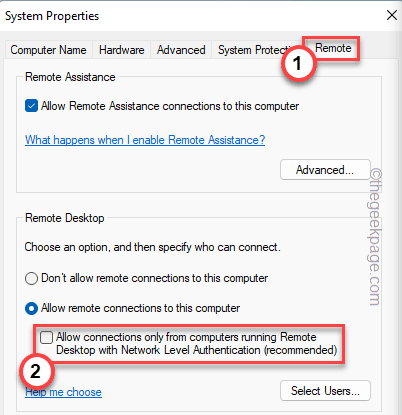
5. Μετά από αυτό, πατήστε στο "Ισχύουν" και "Εντάξει” για να αποθηκεύσετε αυτές τις αλλαγές.
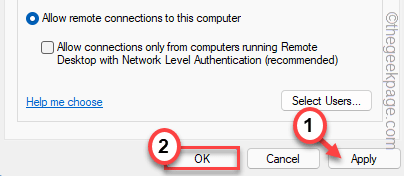
Τέλος, προσπαθήστε να συνδέσετε τον πελάτη RDP στον απομακρυσμένο διακομιστή. Αυτό θα λύσει το πρόβλημα που αντιμετωπίζετε.


